Ang mga file ng tunog ay hindi palaging maliit, at kung minsan kinakailangan upang hatiin ang isang track ng mp3 sa mga bahagi - halimbawa, kung nais mong makinig sa isang volumetric audiobook sa mga bahagi, ngunit kukuha ito ng labis na puwang sa iyong manlalaro bilang isang kabuuan. Ang pagputol ng isang file ng mp3 sa anumang bilang ng mga bahagi para sa anumang layunin ay hindi talaga mahirap - para dito kailangan mong hanapin at mag-download ng isang maliit na programa ng MP3 DirectCut.
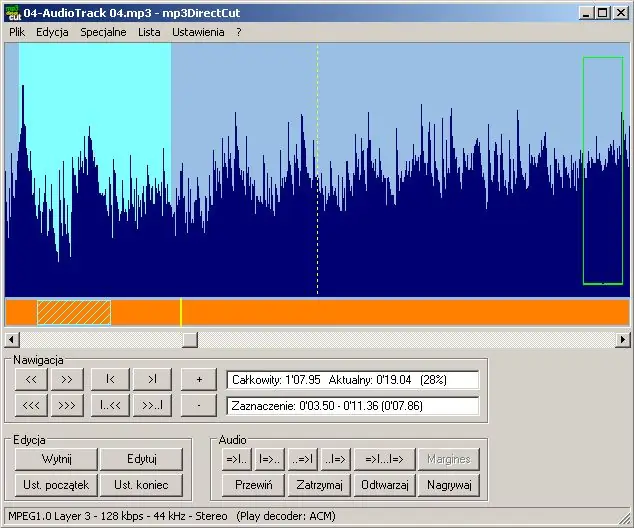
Panuto
Hakbang 1
Pagkatapos ng pag-install, kung kinakailangan, i-Russify ang programa at pagkatapos ay patakbuhin ito. Buksan ang nais na track sa pamamagitan ng pag-click sa item na "Buksan" sa menu na "File" at pagkatapos ay bigyang pansin ang strip ng pag-edit ng file.
Hakbang 2
Buksan ang seksyong "Espesyal" at piliin ang pagpipiliang "Auto Cue Cue Placed". Magbubukas ang isang bagong window kung saan dapat mong tukuyin kung gaano katagal ang tunog ng bawat fragment kung saan mo nais na hatiin ang iyong track sa mp3. Halimbawa, kung ang isang track ay 30 minuto ang haba, maaari mong itakda ang haba ng track na 5 minuto, at ang track ay hahatiin sa anim na pantay na bahagi.
Hakbang 3
Mag-click sa OK. Kung hindi ka nasiyahan sa resulta, buksan ang menu na "I-edit" at mag-click sa pindutang "I-undo ang auto-alignment". Kung nababagay sa iyo ang resulta, bigyang pansin muli ang track editing strip sa pangunahing window ng programa - lumitaw dito ang mga bagong cue-mark, na minamarkahan ang track sa mga segment, ang oras na tinukoy mo sa mga setting sa itaas.
Hakbang 4
Sa isang hiwalay na patlang sa tabi ng edit bar, makikita mo ang bilang ng mga segment na naka-out pagkatapos hatiin ang track sa mga bahagi. Ngayon buksan ang menu ng File at piliin ang pagpipiliang I-save ang I-cut.
Hakbang 5
Upang mai-save ang mga file na may tamang mga pangalan, at madali mong makikilala ang mga ito, at maglaro din sa tamang pagkakasunud-sunod, punan ang template para sa awtomatikong pagbuo ng mga pangalan ng file. Sa window ng Paghiwalay ng File, itakda ang template sa 001-% N.
Hakbang 6
Ang pangalan ng bawat segment ng track ay maglalaman ng 001 na may isang gitling, at pagkatapos ay bubuo ang template ng bilang ng pagkakasunud-sunod ng segment. Kapag kumpleto ang proseso ng pag-save at paghahati ng mga file, isara ang file at huwag i-save ang mga pagbabago kung tinanong.






